Win7系统重启后连接网络共享的打印机显示脱机的解决方法
更新日期:2024-03-23 17:39:15
来源:转载
手机扫码继续观看

一些win7系统用户在安装了打印机后,连接的是网络共享打印机,但是在重启win7系统或者重新开机后,打印机就无法打印了,显示为脱机状态,需要重新添加连接后才能正常使用。这个问题该如何解决呢?下面小编就大家解决这个麻烦。
推荐:笔记本专用win7系统下载
方法如下:
1、点击“开始”-“控制面板”按钮;
2、弹出“控制面板”窗口,查看方式切换到:类别。点击“用户账户和家庭安全”链接;
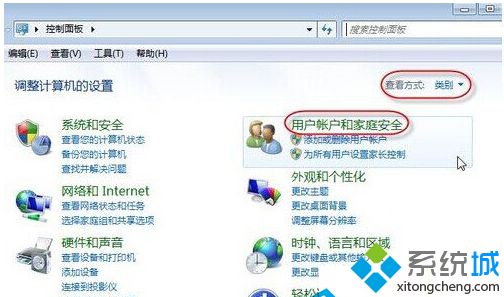
3、弹出“用户账户和家庭安全”窗口,点击“凭证管理器”链接;
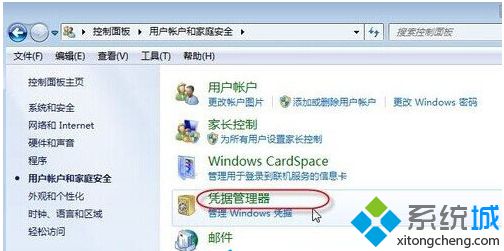
4、弹出“凭证管理器”窗口,点击“添加WINDOWS凭证”链接;
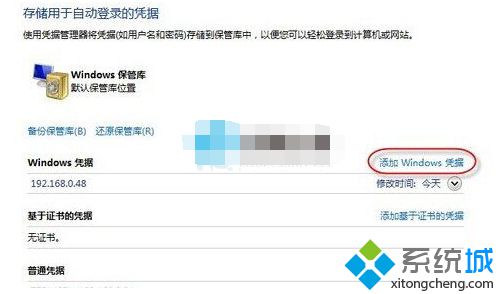
5、输入共享打印机的电脑(A)的网络路径,电脑登录用户名和密码,并点击“确定”按钮;
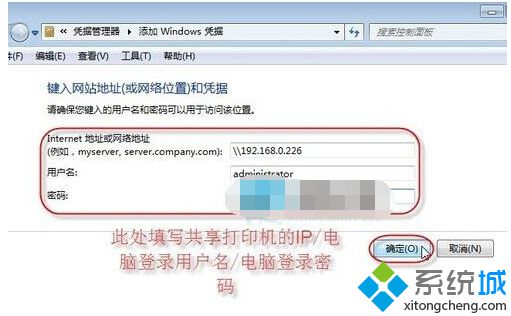
6、添加完凭证后,让我们回到“设备和打印机”管理界面去看一下刚才添加好凭证的打印机状态;
7、点击“开始”-“设备和打印机”按钮,查看打印机状态,已为就绪状态,已可正常打印文档。
以上就是重启win7或者重新开机后,打印机显示脱机的解决方法了。有遇到这个问题的用户,不妨试试用小编给你介绍的方法进行修复。
该文章是否有帮助到您?
常见问题
- monterey12.1正式版无法检测更新详情0次
- zui13更新计划详细介绍0次
- 优麒麟u盘安装详细教程0次
- 优麒麟和银河麒麟区别详细介绍0次
- monterey屏幕镜像使用教程0次
- monterey关闭sip教程0次
- 优麒麟操作系统详细评测0次
- monterey支持多设备互动吗详情0次
- 优麒麟中文设置教程0次
- monterey和bigsur区别详细介绍0次
系统下载排行
周
月
其他人正在下载
更多
安卓下载
更多
手机上观看
![]() 扫码手机上观看
扫码手机上观看
下一个:
U盘重装视频










